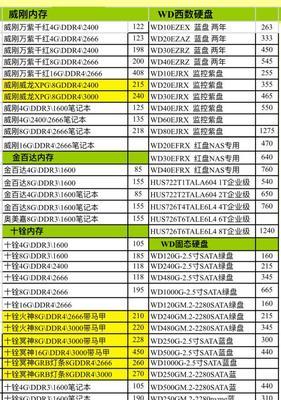内存条是电脑硬件中负责数据临时存储的关键组件。"电脑电磨内存条"这一说法可能是由于输入法错误或者信息不对称造成的误解。实际上,不可能也无需电磨电脑内存条。如果您是想要了解如何更换或升级电脑内存条,请继续阅读本篇文章。本篇将详细介绍内存条的更换以及升级步骤,并附上相关的安全指南,确保您的操作无误且安全。
操作步骤
准备工作
1.选择合适的内存条
在购买新的内存条之前,确认当前主板支持的内存类型和最大容量。通常,主板的说明书或者官方网站会提供这些信息。请确保新内存条的频率与您的主板和CPU兼容。
2.关闭电脑并断开电源
这是防止任何意外触电或硬件损伤的基础步骤。请在操作前先关闭电脑,并从电源插口中拔出电源线。如果有必要的话,也可以卸下电池。
3.静电防护
触摸接地金属物体,释放静电。这是在处理内存条等敏感电子组件时,预防静电损伤的重要步骤。
4.准备好螺丝刀等工具
打开电脑机箱可能需要螺丝刀。确保您有适用型号的螺丝刀。
更换或升级内存条
1.打开电脑机箱
通常,内存条位于主板上的内存插槽,我们可以轻松地进行替换或升级。记住要仔细操作,避免损坏主板或内存插槽。
2.卸下旧的内存条
找到旧的内存条,按下两端的卡扣释放内存条,轻轻地取出旧内存条。操作时要保证动作平稳,避免用力过猛导致插槽损坏。
3.安装新的内存条
确定新内存条的缺口与插槽上的凸起对齐后,直角插入插槽。按下内存条两端,确保内存条被牢固的卡住。通常会有“咔哒”声表示卡扣已经合上。
测试与确认
1.连接电脑并开机测试
一切安装妥当之后,连接电脑,并尝试重新开机。确保在开机过程中没有错误警报,并且能够正常进入操作系统。
2.检查内存识别
在操作系统中,打开系统信息或使用某些硬件检测工具,检查系统是否正确识别到了新的内存条及其容量。
常见问题解决
1.不兼容问题
如果遇到不兼容问题,请检查内存条类型、频率是否与主板兼容,甚至尝试更换内存插槽位置。
2.无法开机
如果电脑无法开机,可能是内存条未正确安装,或者存在兼容性问题。重新安装或确认兼容性,再次尝试。
安全指南
1.正确关闭电脑电源
操作前务必确保完全断开电脑电源,以及电池,防止意外触电。
2.注意静电
在处理任何电脑硬件前,都应注意释放自身静电。
3.轻柔操作
在安装和拆卸内存条时,要保持动作轻柔,避免损坏内存条或主板。
4.防尘防潮
在打开机箱时,注意防尘防潮,防止外界灰尘和湿气损害电脑硬件。
5.定时清理电脑
定期清理电脑内部灰尘可以避免散热不良导致的硬件损坏。
通过以上步骤的详细指导和安全指南,相信你已经能够正确地更换或升级电脑内存条。如果在操作过程中遇到任何问题,请按照本指南进行排查。同时,如果问题依旧无法解决,建议寻求专业人员的帮助。希望你能顺利提升电脑性能,享受更快的运算速度和更流畅的使用体验!